Que faire si je perds ma télécommande Apple TV Siri ?
Le plus gros défaut le Télécommande Apple TV Siri partage avec d'autres télécommandes est qu'il peut être perdu ou endommagé. Cela ne signifie pas pour autant que vous ne pouvez pas utiliser votre Apple TV tant que vous ne l'avez pas trouvée ou que vous n'en avez pas acheté une nouvelle. Si vous avez cherché dans tous les endroits habituels la télécommande manquante, il existe plusieurs façons d'utiliser un Apple TV sans la télécommande Siri.
Façons de contrôler une Apple TV sans télécommande
Si vous avez endommagé la télécommande ou êtes convaincu de ne jamais la retrouver, achetez une télécommande Siri de remplacement. En attendant, vous disposez d'options pour contrôler votre Apple TV.
- Utilisez l'application Remote sur un iPad, un iPhone ou une Apple Watch.
- Reprogrammez une ancienne télécommande ou télécommande universelle.
- Utilisez une télécommande Apple TV 3.
- Utilisez une manette de jeu.
- Utilisez un clavier Bluetooth.
Utiliser l'application à distance
Si vous avez un iPhone, iPad ou iPod Touch, utilisez l'application gratuite Remote. Tant que les deux appareils sont sur le même réseau Wi-Fi, vous pouvez utiliser l'application pour contrôler votre Apple TV.
Téléchargez l'application Remote depuis l'App Store sur votre appareil iOS.
Appuyez sur l'application pour la lancer, puis appuyez sur le Apple TV sur l'écran pour allumer l'Apple TV. Si vous ne voyez pas l'icône Apple TV, assurez-vous que vous utilisez le même réseau sur les deux appareils.
-
Associez votre iPhone à l'Apple TV en saisissant le code affiché sur l'Apple TV dans la zone prévue à cet effet dans l'application. Ceci n'est requis que la première fois que vous utilisez l'application Remote. Vous verrez une notification indiquant que vous pouvez contrôler l'Apple TV à l'aide de la télécommande dans le centre de contrôle, en plus de la contrôler directement depuis l'application.
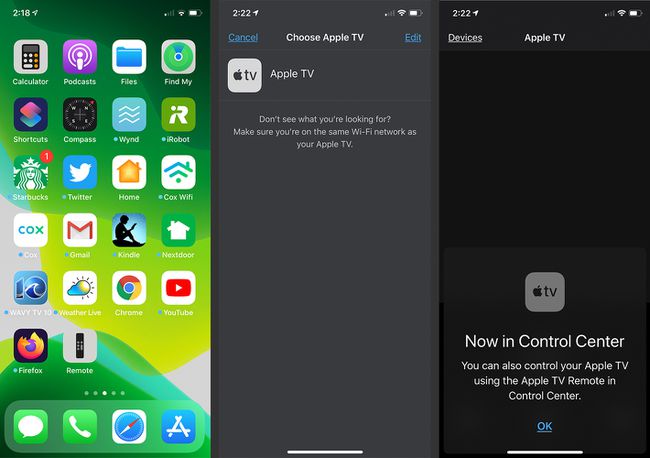
Balayez d'un côté à l'autre et de haut en bas sur la moitié supérieure de l'écran de l'application iOS pour sélectionner des éléments sur l'écran Apple TV. Les boutons du bas correspondent aux boutons de la télécommande et incluent un microphone que vous pouvez utiliser pour que Siri contrôle l'Apple TV ou effectue des recherches.
Robinet Des détails en haut de l'écran pour voir une représentation visuelle de ce qui se joue sur l'Apple TV.
-
Appuyez sur le filtrer en bas au centre de l'application lorsque vous êtes dans le Des détails vue pour ouvrir le Audio et sous-titres l'écran, où vous pouvez sélectionner votre langue préférée et activer ou désactiver le sous-titrage. Robinet Terminé pour enregistrer vos paramètres.
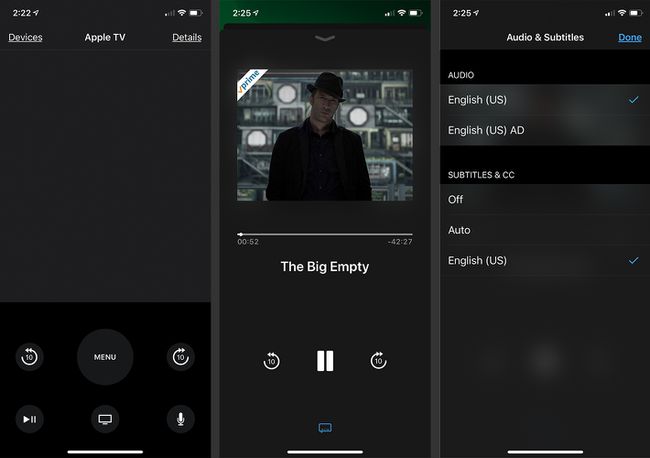
Vous pouvez également utiliser un Apple Watch comme contrôleur Apple TV. Balayez l'écran de la montre pour naviguer sur l'écran Apple TV et lire et mettre en pause le contenu. Cependant, l'application de la montre ne prend pas en charge Siri.
Utiliser une autre télécommande TV ou DVD
Outre la perte de Siri et la sensibilité au toucher, un problème avec l'utilisation d'une autre télécommande TV ou DVD pour contrôler votre Apple TV est que vous devez la configurer avant que la perte ne se produise. Étant donné que tout le monde perd la télécommande de temps en temps, il peut être judicieux de planifier dès maintenant un tel événement et de programmer une vieille télécommande avant que les choses ne tournent mal.
Pour configurer une ancienne télécommande TV ou DVD, sur l'Apple TV
Aller à Paramètres > Général > Télécommandes et appareils > Apprendre à distancesur votre Apple TV. Ensuite, appuyez sur le Début bouton. Vous êtes guidé à travers le processus de configuration de l'ancienne télécommande. N'oubliez pas de choisir un paramètre d'appareil inutilisé avant de commencer.
Votre Apple TV vous invite à attribuer six boutons pour contrôler votre téléviseur: Haut, Bas, Gauche, Droite, Sélection et Menu.
Donnez un nom à la télécommande. Désormais, vous pouvez également mapper des commandes supplémentaires telles que l'avance et le retour rapides.
Utiliser une télécommande Apple TV plus ancienne
Si vous en possédez un, utilisez une ancienne télécommande Apple gris argenté pour contrôler votre Apple TV 4. La box Apple TV comprend un capteur infrarouge qui fonctionne avec l'ancienne télécommande Apple TV. Pour coupler l'Apple Remote avec votre Apple TV, accédez à Paramètres > Général > Télécommandeset, à l'aide de la télécommande gris argenté que vous souhaitez utiliser, cliquez sur Associer la télécommande. Vous verrez une petite icône de progression dans le coin supérieur droit de l'écran.
Utilisez votre contrôleur de jeu
Si vous jouez à des jeux sur Apple TV, vous pouvez posséder une manette de jeu; c'est le meilleur moyen de débloquer des jeux sur la plate-forme.
Pour connecter une manette de jeux tierce, vous devez utiliser Bluetooth 4.1:
Allumez le contrôleur.
Appuyez et maintenez le Bluetooth bouton sur le contrôleur.
Ouvert Paramètres > Télécommandes et appareils > Bluetoothsur l'Apple TV. Le contrôleur de jeu devrait apparaître dans la liste.
Cliquez sur le contrôleur pour coupler les deux appareils.
Utiliser un clavier Bluetooth
Vous pouvez utiliser la même séquence d'appairage que celle que vous utilisez avec la manette de jeu pour connecter un clavier Bluetooth à votre Apple TV. Après avoir créé un lien entre les deux appareils, vous pouvez naviguer dans les menus de l'Apple TV, mettre en pause et redémarrer la lecture, et basculer entre les applications et les pages à l'aide du clavier. Vous n'aurez pas accès à Siri, mais taper sur un vrai clavier est plus facile que de taper sur le clavier virtuel à l'écran.
Configurer une nouvelle télécommande Siri
Finalement, vous devez mordre la balle et investir dans une télécommande Siri de remplacement. À son arrivée, il devrait être automatiquement associé à Apple TV. Si sa batterie est épuisée ou si vous devez coupler une nouvelle télécommande, cliquez sur un bouton de la nouvelle télécommande Siri. Vous devriez voir une boîte de dialogue apparaître dans le coin supérieur droit de l'écran. Il vous dit l'une des deux choses suivantes:
- Couplé à distance: Vous devriez pouvoir utiliser votre nouvelle télécommande immédiatement.
- Couplage de la télécommande: Il vous sera peut-être demandé de rapprocher la télécommande Siri de l'Apple TV pour procéder à l'appairage.
Si aucun de ces éléments n'apparaît, connectez la nouvelle télécommande Siri à l'alimentation pendant une heure, puis réessayez. Si cela ne fonctionne pas, appuyez simultanément sur le Menu et Monter le son touches de la télécommande pendant trois secondes. Cette action le réinitialise et le ramène en mode d'appairage.
